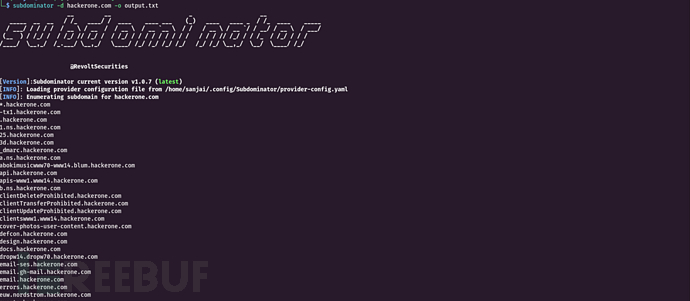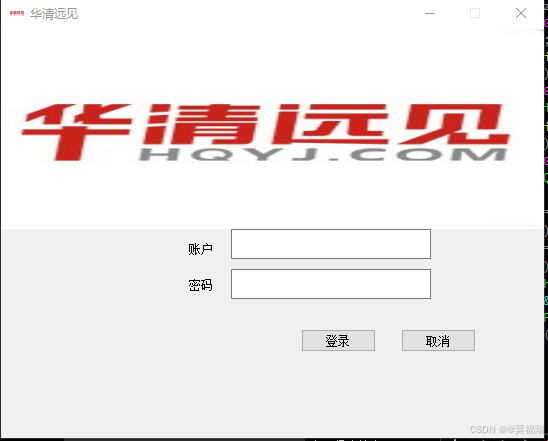问题描述:
创建虚拟器,点击运行后提示:<font style="color:rgb(34, 34, 38);">The emulator process for AVD was killed</font>
分析原因:
虚拟机安装路径中包含中文字符导致乱码
> Android Studio 会默认安装虚拟机在用户目录下,如果你的电脑用户名带中文,比如 C:\Users\ ** 张三** ,因为当前用户路径有中文符号,导致一些配置文件中的路径会乱码,这时虚拟机就会运行失败。 >-
首先找到
.android文件夹,一般路径为"C盘–>用户–>用户名–>.android"

-
进
.android找到avd文件夹
只要在Android Studio中创建了虚拟机就会自动生成这个文件;avd中保存的就是虚拟机文件

点进去就能看到虚拟机文件: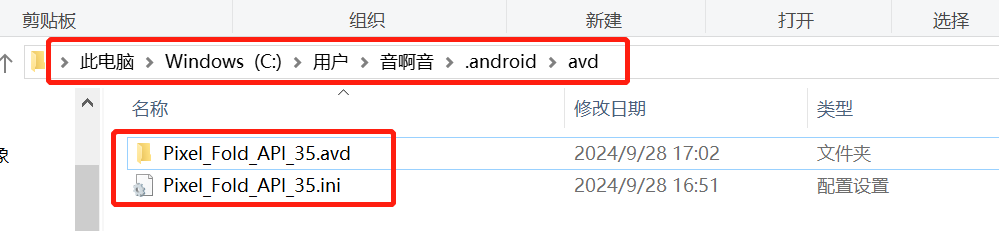
问题源头找到了,接下来是解决。
- 文件转移
将C盘目录下的.android文件夹复制或者剪切到存放SDK文件的目录下
安装Android Studio时会下载SDK,我将文件都放在E盘目录下,SDK文件是放在自己创建的"SDK"目录下(注意,SDK文件夹不是自己生成的,是自己命名的,请根据自己实际情况处理)
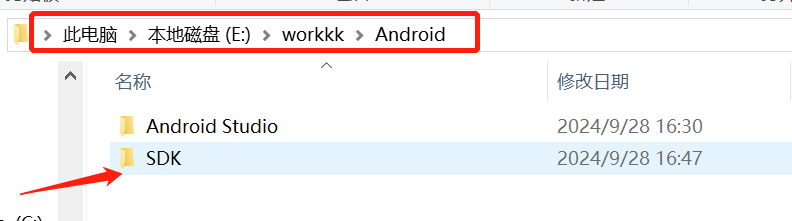
转移后:
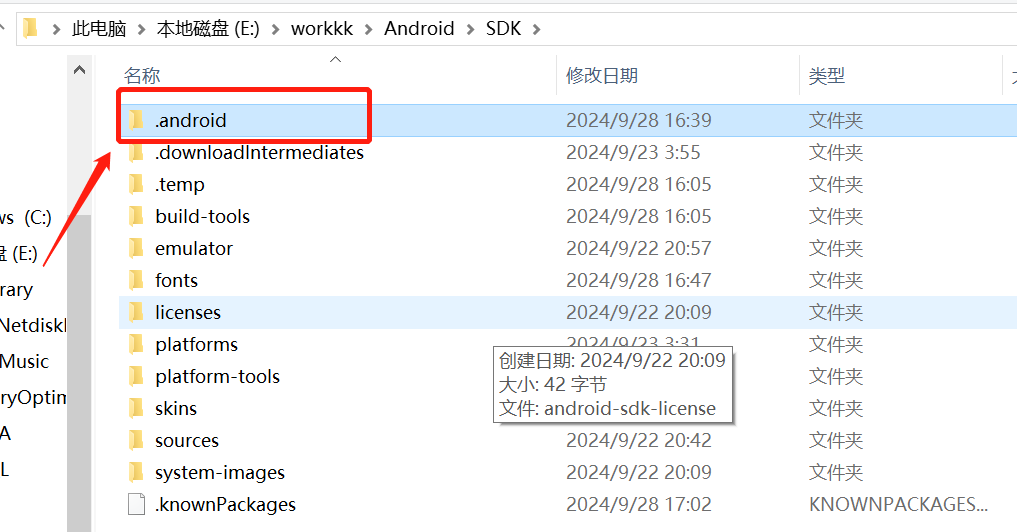
- 在avd目录下找到以
.ini后缀结尾的文件,并打开
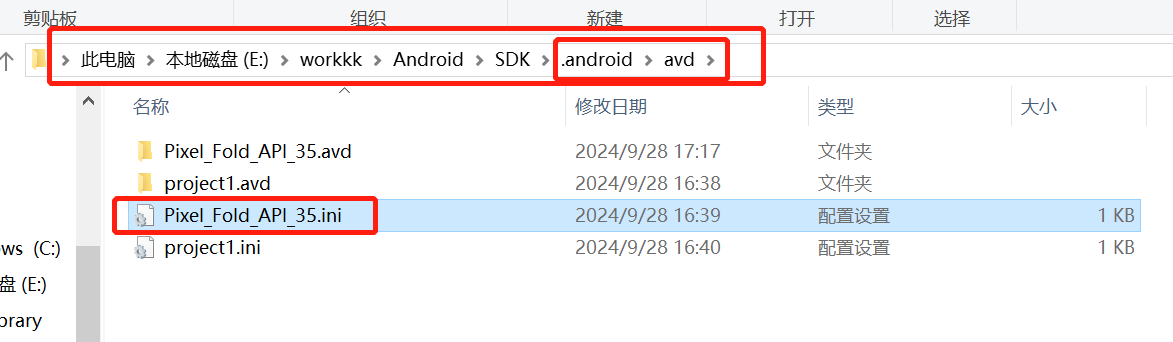
3.修改路径
首先复制文件所在的路径
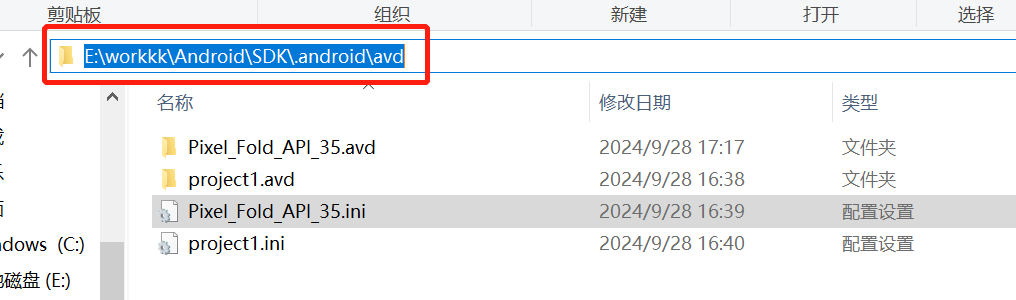
将文件中的原位置进行替换
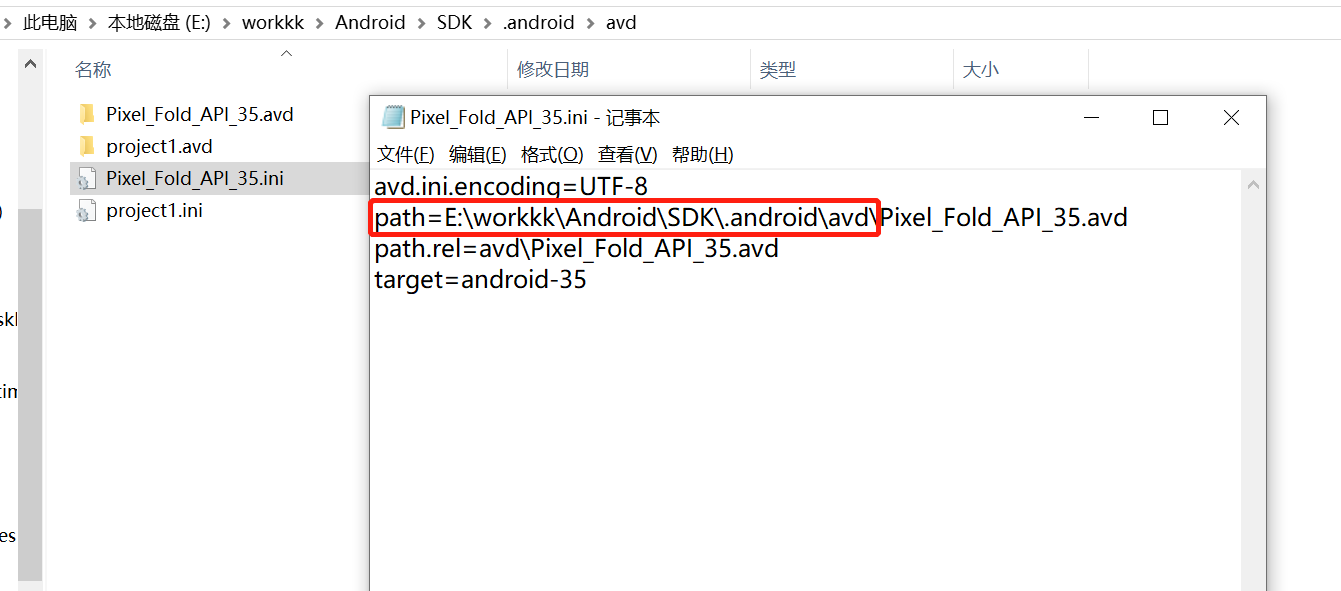
上述解决了文件问题,下面**修改AVD模拟器文件默认存储路径**。
AndroidStudio默认的模拟器文件路径为:C:\Users\用户名.android\avd路径,为了能找到我们刚刚更改的路径,包括后续直接在SDK下保存模拟器文件
- 打开Android Studio
步骤:help–>Edit Custom Properties
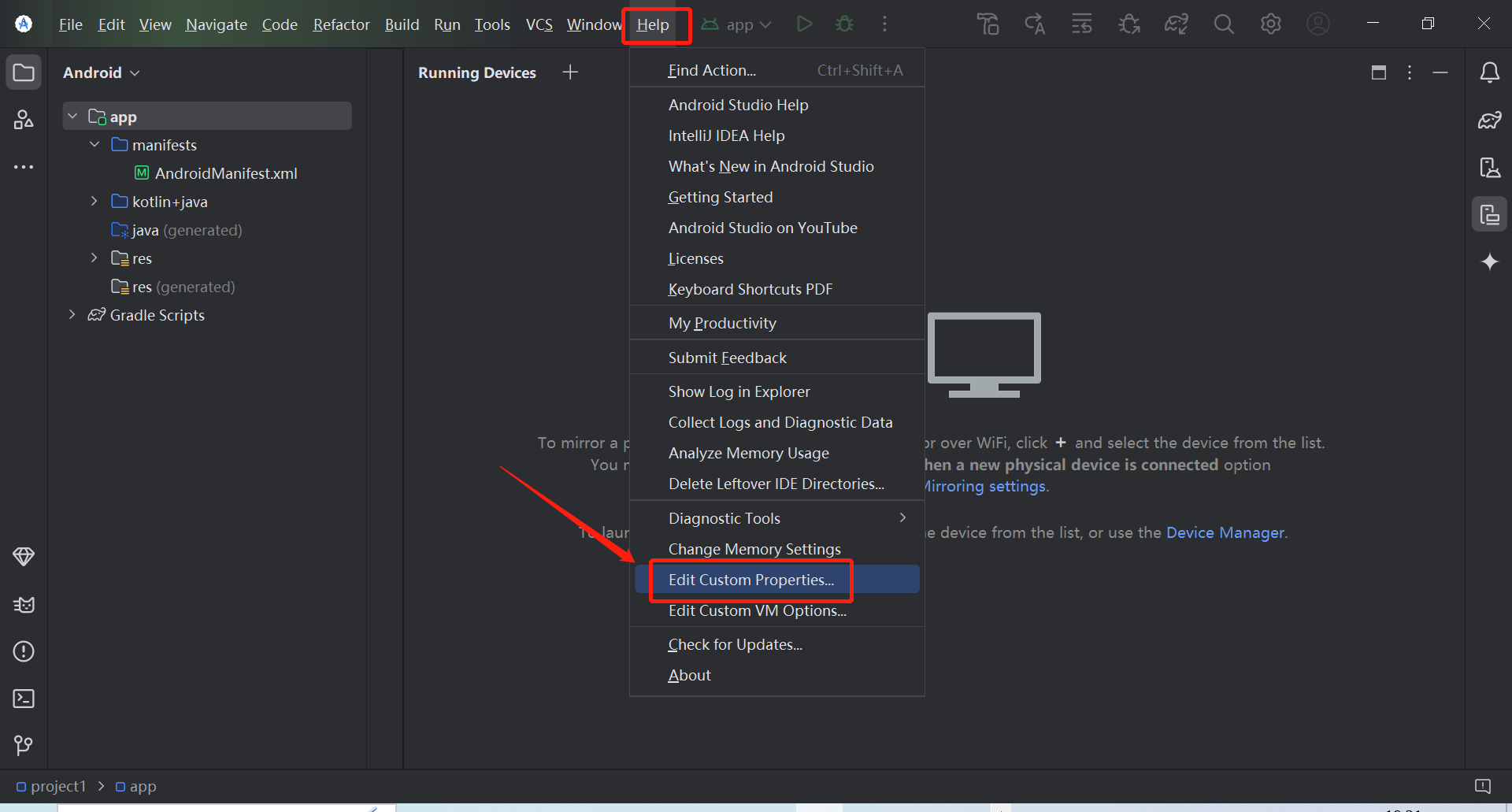
打开<font style="color:rgb(77, 77, 77);">Edit Custom Properties</font>
添加一个新值覆盖默认变量
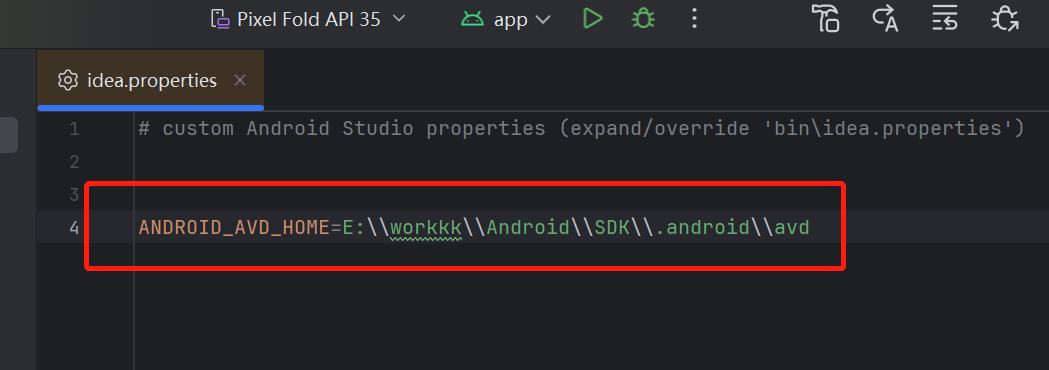
注意:
:::info
路径值应当根据自己avd存放目录实际情况进行设置;
要用"\“,因为”“表示的是转义符,”\"才能表示\
:::
最后,保存内容,重启IDE
之前创建的模拟器会继续出现在Devices Manager,
重新创建的模拟器也会保存在新的路径下。